Astuce
En plus de convertir MTS en MOV, vous pouvez profiter de vos vidéos MTS sur plus d'appareils à l'aide de Convertisseur Vidéo Ultime par convertir MTS en MP4 ou même convertir MTS en MP3.
Une fois que vous prenez la vidéo avec le caméscope ou la caméra numérique, vous voulez peut-être la mettre sur votre ordinateur pour regarder ou faire des montages. En générale, le format des vidéos prises par caméscope est en MTS, qui est pris en charge par peu de lecteurs vidéo. Donc certains ont tendance à convertir MTS en MOV. La conversion des fichiers MTS de haute qualité en MOV pour les différents appareils est toujours une tâche énorme, dans cet article, on va vous présenter deux méthodes de convertir la vidéo MTS en MOV avec un convertisseur professionnel ou en ligne.
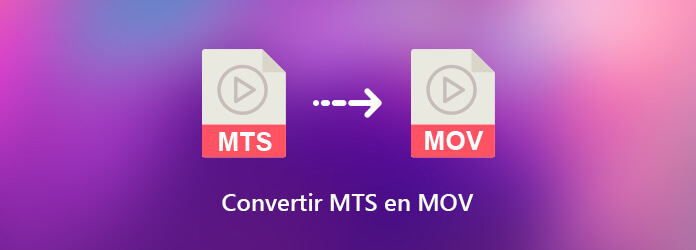
Note : Le format MTS est une extension du fichier de la vidéo AVCHD, qui soutient généralement 720P, 1080P, 4K ou une résolution plus élevée. Lors de la conversion du MTS au format MOV en ligne, le convertisseur vidéo en ligne peut perdre la haute qualité d'origine de la vidéo prise par votre caméra. Ainsi, il vaut mieux faire la conversion avec un convertisseur professionnel.
Comme un convertisseur puissant et professionnel, Convertisseur Vidéo Ultime est capable de traiter les films 4K avec la fonction de conversion de UHD 4K. Le programme prend également en charge le format MOV et les périphériques Apple. Vous pouvez convertir le fichier en format de MTS en MOV pour être compatible avec les appareils. Les effets multiples et les fonctions d'édition puissantes vous permettent de transformer MTS en MOV avec l'effet désiré. De plus, vous pouvez pré-visualiser votre vidéo .mts sur Aperçu dans ce convertisseur MTS.
Après avoir téléchargé Convertisseur Vidéo Ultime sur votre ordinateur, vous pouvez cliquer sur "Ajouter Fichier" pour charger les fichiers MTS ou tout le dossier AVCHD dans le logiciel. Vous pouvez même convertir des fichiers MTS 4K au format MOV avec une haute qualité sans problème.
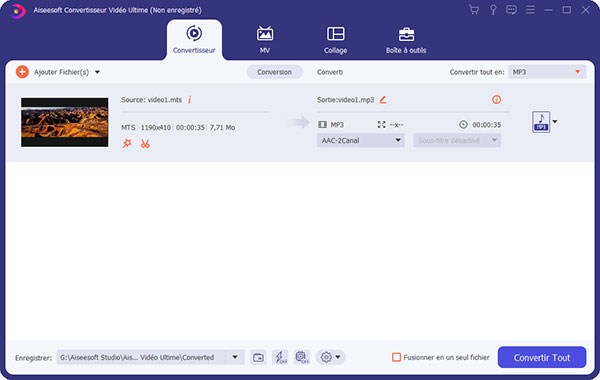
Cliquez sur "Profil", entrez "mov" dans la case de recherche, vous pouvez trouver différents préréglages MOV optimales dans le programme. Sélectionnez le format MOV qui convient à votre appareil.
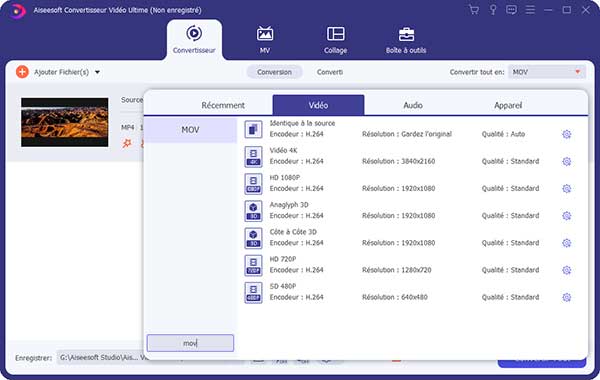
Lorsque vous choisissez le format souhaité, vous pouvez également fusionner des clips en un seul fichier, ajuster l'effet vidéo, ajouter un filigrane, rogner la vidéo, etc. Et puis cliquer sur le bouton "Convertir" pour convertir MTS en MOV.
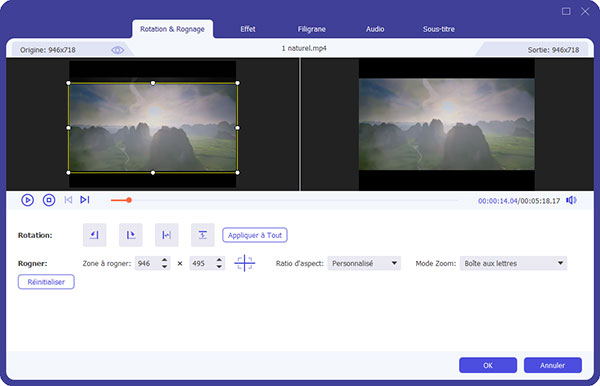
Astuce
En plus de convertir MTS en MOV, vous pouvez profiter de vos vidéos MTS sur plus d'appareils à l'aide de Convertisseur Vidéo Ultime par convertir MTS en MP4 ou même convertir MTS en MP3.
Si vous ne voulez pas télécharger de logiciel sur l'ordinateur, vous pouvez choisir de convertir votre fichier MTS avec un convertisseur en ligne. Dans cette partie, on partage comment convertir MTS en MOV sur le site Convertio.
Étape 1 Ouvrez la page Web Convertio, cliquez sur le bouton "De l'ordinateur" au milieu de l'interface pour ajouter le fichier MTS. Vous êtes autorisé de convertir gratuitement un fichier inférieur à 100 MB.
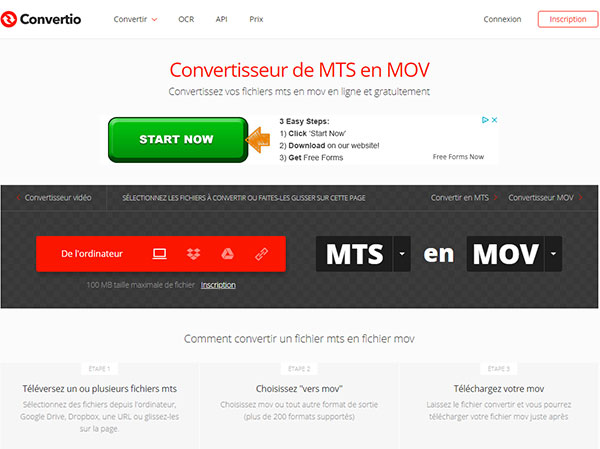
Étape 2 Vérifiez le format de sortie est en MOV, puis cliquez sur "Convertir" pour obtenir le fichier MOV. Attendez avec patience, la conversion est beaucoup plus lente que le convertisseur professionnel.
Conclusion
Après avoir lu cet article, vous n'avez plus besoin de vous inquiétez de convertir MTS en MOV. Comme la conversion en ligne prendra beaucoup de temps et il y a une limite pour la taille de la vieo, on vous conseille d'utiliser Convertisseur Vidéo Ultime qui vous apportera une expérience merveilleuse.
 Rejoignez la discussion et partagez votre voix ici
Rejoignez la discussion et partagez votre voix ici